Как активировать наушники JBL беспроводные, как подключить к телефону? Достаньте устройства из кейса или жмите на специальную кнопку, выполните сопряжение левого / правого наушника путем 3-кратного нажатия на специальную кнопку, войдите в режим подключения по Блютуз. Активируйте Bluetooth на смартфоне, найдите гарнитуру и дважды жмите на ее название. Ниже приведем подробную инструкцию, как происходит сопряжение, в каких случаях это возможно, и какие трудности при этом возникают.
Как подключить наушники к телефону
Существует только один способ, как подключить телефон к беспроводным наушникам JBL — с помощью Блютуз. Алгоритм действий следующий:
- Зарядите смартфон и гарнитуру до 100%. Это необходимо, чтобы устройства не разрядились при первом сопряжении. Если произойдет разрядка, подключить девайс не получится.
- Включите наушники JBL. В зависимости от модели достаточно достать гарнитуру из кейса и выждать несколько секунд. Может потребоваться нажатие специальной кнопки на правом / левом вкладыше до зажигания светодиодов.

- Убедитесь в синхронизации. Перед соединением нужно синхронизировать беспроводные наушники JBL, чтобы была возможность их подключить. Для этого достаточно достать их из кейса. В зависимости от модели может потребоваться нажатие дополнительных кнопок. Эти нюансы указываются в инструкции по эксплуатации.
- Актируйте модуль Блютуз. Перед тем как подключить к телефону беспроводные Bluetooth наушники JBL, необходимо войти в «Настройки» и раздел Bluetooth. Здесь требуется перевести тумблер в правую сторону. Как вариант, опустите верхнюю панель сверху вниз и активируйте беспроводный модуль путем нажатия на специальную кнопку.
- В зависимости от версии ОС на телефоне жмите на кнопку «Добавить / Поиск устройства» или «Обновить».
- Дождитесь появления в списке гарнитуры, чтобы подключить беспроводные наушники ЖБЛ к телефону. Если по какой-то причине девайс не обнаружен, убедитесь в его включении и наличии режима сопряжения (может потребоваться нажатие специальной кнопки). Чаще всего в этом случае начинает мигать индикатор JBL.
- Найдите в перечне нужное название и жмите дважды на него, чтобы подключиться к беспроводным наушникам JBL и передать на них звук. Учтите, что производитель может использовать сокращенные наименования гарнитуры, поэтому при большом количестве устройств может возникнуть путаница. Чаще всего в перечне появляется название модели и остается только сопрячь и законнектить девайс.

- Введите ПИН-код, если это требуется. В зависимости от ситуации необходимые цифры могут указываться на экране смартфона, требуется ввести «0000» или данные, указанные на коробке с девайсом.
- Дождитесь звукового сигнала. Если вы правильно разобрались, как подключиться к наушникам JBL по Блютузу и сделали работу по инструкции, должен раздаться соответствующий звук. При этом индикатор сопряжения перестает мигать.
- Обратите внимание на список беспроводных устройств в телефоне. Если вам удалось подсоединить гарнитуру, она отображается в перечне подключенных.
После выполнения рассмотренных выше шагов остается проверить, правильно ли удалось подключить девайс. Для этого включите какую-то песню или видео на смартфоне и убедитесь, что звук передается на устройство. В дальнейшем можно управлять громкостью, менять частоты, управлять звонками по телефону, вызывать голосового ассистента и решать иные задачи.
Для Айфона
Не менее важный вопрос — как включить беспроводные наушники JBL к телефону с iOS. Чтобы подключить гарнитуру, нужно придерживаться рассмотренного выше принципа. После включения и синхронизации аудиоустройства войдите в настройки Айфона, включите Блютуз и выдержите паузу для выявления гарнитуры. После этого дождитесь сопряжения.
В обоих случаях, если удалось включить режим сопряжения на наушника JBL на телефонах с Андроид или iOS, последующие соединения происходят автоматически. Достаточно, чтобы на смартфоне был включен Блютуз, а подключаемые девайсы были включены и находились в режиме соединения.

К любому ли телефону можно подключиться
Перед тем как подключить Блютуз наушники JBL к телефону Самсунг, Сони или другой модели, необходимо убедиться в наличии совместимости. Как правило, для сопряжения необходимо выполнение нескольких условий:
- Включенный и работающий модуль Блютуз на мобильном устройстве.
- Заряженная до необходимого уровня батарея.
- Операционная система Андроид или iOS.
В случае беспроводного подключения достаточно наличия специального разъема на 3,5 мм или другого, но с переходником. Современные смартфоны с Блютуз все совместимы с беспроводными наушниками JBL, поэтому их подключить не составляет труда. Но не стоит исключать и сложностей при выполнении работы.
Частые проблемы и пути решения
Даже при правильном выполнении работы возможны ситуации, когда наушники JBL не подключаются к телефону. Причиной могут быть ошибки выполнении работы, сбои в работе модуля, большое расстояние между девайсами и т. д.
Для решения проблемы попробуйте сделать следующие шаги:
- Подойдите ближе, чтобы расстояние было меньше 10 м.
- Убедитесь, что уровень заряда беспроводных наушников JBL и телефона достаточный для сопряжения.
- Попробуйте перезапустить мобильный телефона на случай возможного сбоя в программном обеспечении.
- Отвяжите гарнитуру от другого оборудования. К примеру, в другом смартфоне войдите в устройства Bluetooth, после чего найти ЖБЛ и удалите их из списка. После этого попробуйте подключить беспроводный девайс снова.

- Обновите список доступных изделий.
- Убедитесь, что JBL синхронизированы друг с другом.
- Попробуйте подключить какое-то другое устройство, чтобы понять, в чем проблема.
Теперь вы знаете, как перевести наушники JBL в режим сопряжения, что для этого необходимо, и какие трудности могут возникнуть. В комментариях расскажите, удалось ли вам законектить девайс, какие при этом возникли трудности, и как можно решить вопрос.
На чтение 6 мин Просмотров 27.3к. Опубликовано 10 ноября 2021
Обновлено 22 апреля 2023
В этой инструкции разберемся, как пользоваться беспроводными наушниками JBL на примере Tune 225 TWS. Покажу, как сделать сопряжение модулей между собой, как подключить гарнитуру JBL к телефону на Android или iPhone по Bluetooth, синхронизировать, а также управлять с помощью кнопки воспроизведением музыки и звонками на смартфоне Samsung, Xiaomi, Redmi, Huawei, Honor, Realme и т.д.
Итак, если вы только что распаковали свои JBL Tune 225, то первым делом необходимо зарядить наушники. Ведь они транспортируются отдельно от кейса, а значит заряда скорее всего не хватит и на час использования.

Для этого достаем кейс и беспроводные модули ДжБЛ из своих ячеек, вставляем их в гнезда и подключаем к кабелю USB-C из комплекта. Для зарядки JBL 225 можно воспользоваться проводом и блоком питания от смартфона. Сигналом к тому, что наушники полностью готовы к работе будет 3 горящих белых индикатора под крышкой на футляре.

Как подключить JBL к смартфону Android по блютуз?
Теперь можно подключить JBL Tune 225 TWS к смартфону. Для этого необходимо включить Bluetooth на телефоне Android и вынуть гарнитуру из бокса — только по открытию крышки данная модель не активируется. А вот сопряжение наушников между собой происходит автоматически.

Особенностью модели будет появление на экране анимации с приглашением начать пользоваться наушниками ЖБЛ. Если помните, этот же эффект встроен в Apple Airpods и Tecno Hipods 2. Но в этих примерах мультипликация вызывалась только при присоединении наушников к смартфону того же бренда. В случае с JBL Tune 225 TWS вы его увидите вне зависимости от производителя телефона — это может быть Xiaomi, Samsung, Honor, Huawei, Redmi или, как в моем случае, Tecno

Жмем на кнопку «Подключить» и при необходимости вводим один из предложенных на дисплее паролей, если такой запрос поступит. Также ставим галочку на «Разрешить доступ к контактам и журналу звонков»

Где взять PIN код от наушников JBL?
Иногда для подключения наушников JBL к ноутбуку Windows или телефону необходимо ввести PIN-код. По умолчанию в качестве пароля используются значения «0000» или «1234». Вводите один из них и с 99% вероятности он подойдет
После успешной синхронизации со смартфоном в настройках блютуз на Андроиде или айфоне появится название активных наушников «JBL Tune 225TWS» и информация о текущем состоянии батареи

Другой способ подключения беспроводных наушников к телефону — классический, через меню «Bluetooth» в Android. Там в списке доступных устройств будет отображаться «JBL TUNE225TWS».

Жмем на этот текст и ждем соединения. При необходимости также вводим PIN-код для авторизации.
Настройки гарнитуры JBL
Если нажать на значок в виде шестеренки рядом с именем модели, то попадем в некоторые дополнительные настройки JBL Tune 225 TWS.

Тут есть возможность:
- Включить кодек AAC
- Принимать телефонные звонки с кнопки на Джибиэль
- Открыть доступ к контактам
Интересной функцией является поиск правого или левого наушника, если вы их потеряли. Работать он будет только при активной синхронизации с телефоном в текущий момент. Для запуска поиска выбираем тот модель, который необходимо найти

И ждем ответа от вкладыша. Здесь же можно посмотреть последнее сохранившееся местоположение гарнитуры.
К сожалению, в фирменном приложении «JBL Headphones» поддержка данной модели отсутствует. А значит детально отрегулировать звучание через эквалайзер или переназначить функции кнопок управления не получится.

Управление музыкой с помощью кнопки и функции ответа на звонки
Хотя JBL Tune 225 TWS официально продаются в России, по непонятным причинам в инструкции, которая содержится в коробке, отсутствует русский язык. Поэтому многие не знающие английского задаются вопросом, как использовать кнопку управления на наушниках для работы с аудио треками, видео роликами и ответом на входящие вызовы. При этом функции правого и левого отличаются

Левый наушник
- Одинарное короткое нажатие — переход к следующему треку или принятие входящего вызова
- Двукратное — к предыдущему в плейлисте
- Задержка на 3 секунды — выключение или включение микрофона
Правый наушник
- Однократное короткое нажатие — постановка на паузу трека или продолжение воспроизведения музыки или видео. Снятие трубки при поступившем звонке
- Двойное — вызов голосового ассистента, поддерживаются Siri, Google Assistant, Bixby
- Зажатие на 3 сек — аналогично, микрофон
В моно-режиме, о котором речь пойдет ниже, кнопки на обоих модулях ЖБЛ работают по сценарию правого.
Моно режим — используем наушники JBl Tune по отдельности
Для того, чтобы использовать беспроводные наушники JBL Tune 225 TWS по отдельности в так называемом «моно режиме», нет необходимости производить какие-либо дополнительные действия. Достаточно просто достать правый или левый из футляра, и он автоматически подключится к тому смартфону, с которым они были синхронизированы ранее.

При этом, если достать после некоторого времени использования второй наушник, то он тут же спарится с первым, и они начнут работать с телефоном оба одновременно. Рассинхронизации, как во многих других моделях, не происходит, а значить потом не придется сбрасывать настройки TWS к заводским и отдельно подключать друг к другу

В моно режиме микрофон одинаково будет работать как на правом, так и левом вкладыше.
Индикация лампочек
На наушниках, также, как и в боксе, имеются световые индикаторы. Они отображают текущий статус подключения или зарядки.
- Мигающий белый — наушник включен
- Мигающий белый и синий — ожидание подключения по Bluetooth
- Горящий синий — установлено соединение с телефоном

Как включить и выключить TWS наушники JBL?
Как вы заметили, JBL Tune 225 не имеет кнопки на корпусе бокса. Для отключения наушников есть 2 способа:
- длительно нажать на кнопку на каждом из TWS модулей
- просто поместить их в кейс

Также для полного удаления наушников JBL из памяти смартфона можно
Для включения можно просто достать их из футляра, после чего они автоматически включатся. Если после деактивации вы не клали наушники в футляр, то также зажимаем функциональную клавишу на каждом из них, чтобы услышать звуковое оповещение о синхронизации.
Подключение TWS гарнитуры JBL к iPhone
Сброс настроек и сопряжение наушников JBL
Иногда в процессе эксплуатации JBL Tune 225 TWS возникают проблемы (например, аккумулятор садятся слишком быстро ), которые можно решить только сбросом к заводским настройкам с последующим повторным сопряжением их друг с другом. Сделать этого очень просто — нужно трижды коротко одновременно нажать на функциональную клавишу на каждом наушнике. После чего они автоматически спарятся.
Подробные инструкции по использованию отдельных моделей можно найти на официальном сайте поддержки устройств JBL.
Актуальные предложения:

Задать вопрос
- 10 лет занимается подключением и настройкой беспроводных систем
- Выпускник образовательного центра при МГТУ им. Баумана по специальностям «Сетевые операционные системы Wi-Fi», «Техническое обслуживание компьютеров», «IP-видеонаблюдение»
- Автор видеокурса «Все секреты Wi-Fi»
Подключение к телефону наушников JBL TUNE 225 TWS

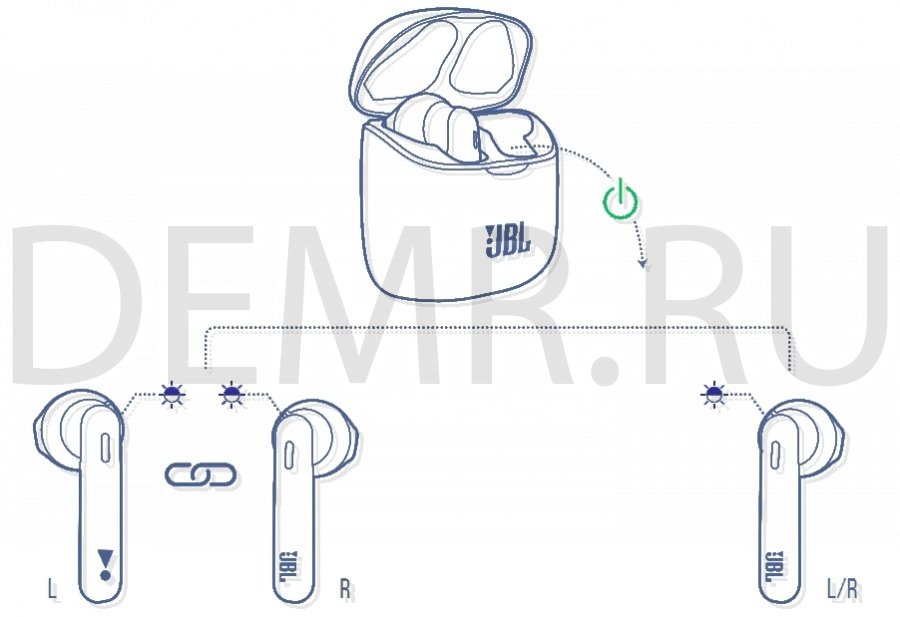
Извлеките наушники из кейса. Индикатор наушников JBL TUNE 225 TWS будет мигать голубым цветом.
В режиме сопряжения наушников включите Bluetooth на Вашем смартфоне и выполните подключение к наушникам «JBL TUNE225TWS».

Устройства Android 6.0+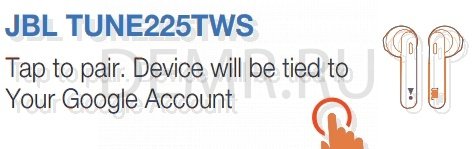
Читайте полностью: Инструкция по использованию беспроводных наушников JBL Tune 225 TWS. Как пользоваться, характеристики…
Как подключить Bluetooth наушники JBL Tune 120 TWS к телефону



Шаг 1. Выполните сопряжение левого и правого наушника. Для этого извлеките их из зарядного кейса и нажмите 3 раза на левый и правый наушник, после чего выполнится их автоматическое сопряжение.
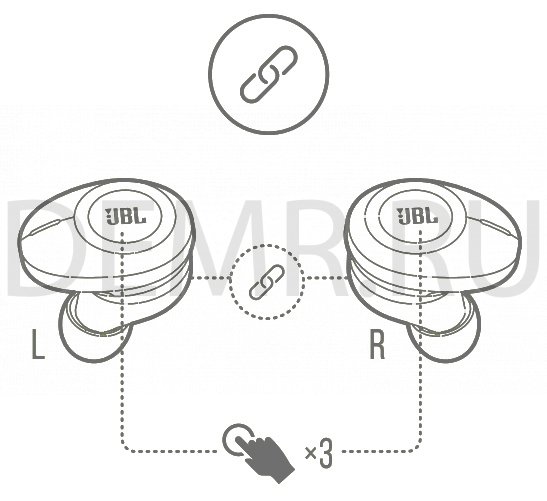
Шаг 2. Войдите в режим Bluetooth-подключения. Для этого нажмите и удерживайте правый наушник в течение 5 секунд.

Шаг 3. Откройте Bluetooth на своем телефоне, найдите устройство «JBL Tune 120 TWS», выполните подключение.
Примечание:
✓ После первого сопряжения последующие подключения будут выполняться автоматически.
✓ Наушники JBL Tune 120 TWS имеют возможность использования одного наушника в качестве Bluetooth-гарнитуры. Для этого применяется правый наушник, в котором имеется встроенный микрофон.
Читайте полностью: Инструкция по эксплуатации наушников-вкладышей JBL Tune 120 TWS. Как носить, как сбросить настройки…
Подключение наушников JBL Tune 220 TWS к телефону

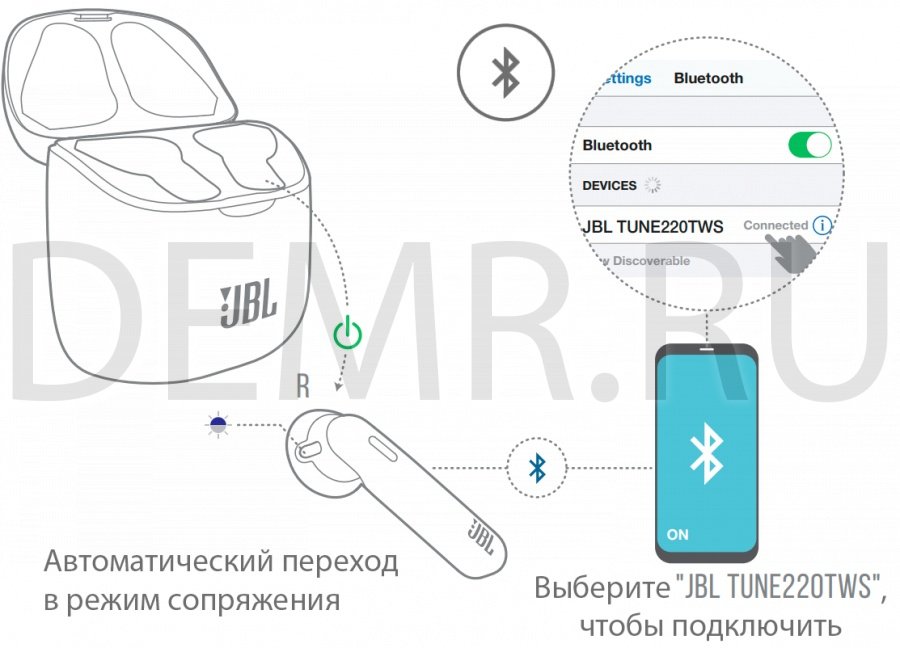
Наушники JBL Tune 220 TWS оснащены Bluetooth 5.0, который может поддерживать быстрое и стабильное соединение. Также JBL TUNE 220TWS совместим как с iPhone, так и с устройствами Android.
При первом использовании JBL TUNE 220TWS выполните следующие шаги для подключения Bluetooth наушников JBL TUNE 220TWS к телефону:
Шаг 1: Выполните сопряжение левого и правого наушников JBL TUNE 220TWS: извлеките наушники из батарейного отсека и трижды нажмите на левый и правый наушник, после чего выполнится автоматическое сопряжение наушников между собой.
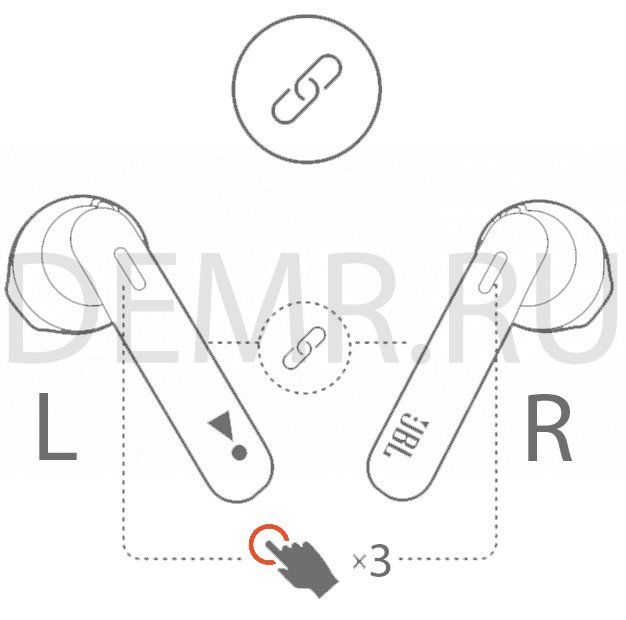
Шаг 2: Включите наушники JBL TUNE 220TWS в режим сопряжения со смартфоном. Для этого удерживайте нажатым правый наушник в течение пяти секунд.
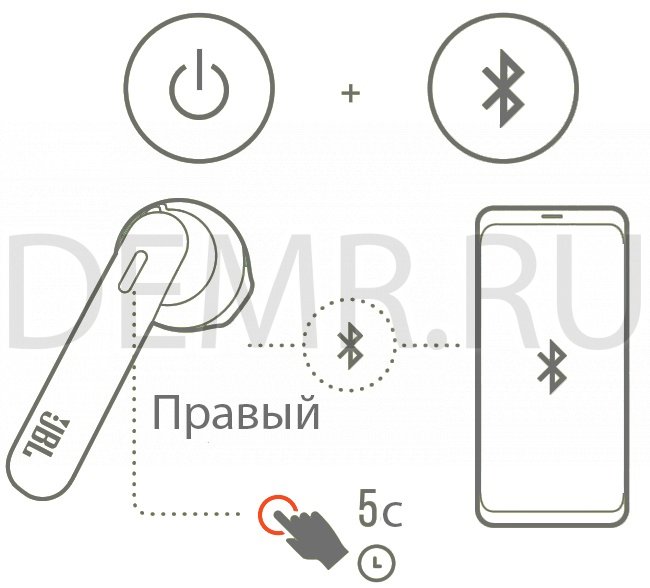
Шаг 3: Откройте Bluetooth в своем телефоне и найдите «JBL TUNE 220 TWS», чтобы завершить соединение.
Читайте полностью: Инструкция по использованию беспроводных наушников JBL Tune 220 TWS. Управление звонками, сопряжение…
Download Article
Connect your JBL earbuds to any device so you can listen privately
Download Article
- Fast Pairing with Android
- Manual Android Pairing
- Pairing with iPhone & iPad
- Pairing with a Windows PC
- Pairing with Mac
- Pairing with a TV
- Troubleshooting JBL Earbuds
- Tips
|
|
|
|
|
|
|
Do you need to pair your JBL earbuds to your phone, computer, or TV? To pair your JBL earbuds, just press and hold the Bluetooth button on an earbud, enable Bluetooth on your device, and then select your earbuds to connect. Once you connect your earbuds to a device, you can use them to listen to music, talk on the phone, video chat, and more. This wikiHow article will walk you through the simple steps of pairing your JBL earbuds to any Bluetooth-enabled device.
Things You Should Know
- If you have an Android, you can pair with Fast Pairing. Just open the earbuds case and tap the pop-up on your phone.
- Manually pair your earbuds with older Androids and iPhones by enabling Bluetooth on your phone, opening the case, and tapping the earbuds when they appear in the Bluetooth list.
- Pair with a computer or laptop almost the same way. Make sure Bluetooth is enabled on your computer, then open the earbuds’ case and select them from the Bluetooth list.
-

1
Open the charging case lid or take out an earbud. This method only works for Androids running 6.0 or newer. Your screen should be unlocked, have Google Play Services turned on (it’s the default, so if you didn’t manually uninstall updates, don’t worry about it), and location services enabled.[1]
- To enable location services, swipe down from the top of your screen to open the Quick Settings Panel and tap the map pin icon. Grey means it’s not enabled and blue means the feature is on.
- Your JBL earbuds need to be charged and powered on in order to pair with fast pairing.
-

2
Tap the pop-up on your phone. As long as your Android is close to your earbuds, you’ll see a notification pop-up that offers to pair the two.[2]
- Once connected, you’ll hear «BT connected» from the earbuds.
- To disconnect, tap and hold your finger on the back of an earbud for about 5 seconds. It will disconnect from its current connection and return to pairing mode.
- If this method doesn’t work for you, see Manual Android Pairing.
Advertisement
-

1
Open the charging case lid or take out one or both earbud(s). This will turn the earbuds on and begin pairing as long as they aren’t paired to a different device.
-

2
Enable Bluetooth on your Android. You can open Settings and then go to Bluetooth to turn it on, or you can tap the Bluetooth symbol in the Quick Settings Panel.[3]
- Once you enable it, you’ll see a list of available Bluetooth devices nearby.
-

3
Tap your JBL earbuds in the list. Your phone will begin pairing with your earbuds and may ask you for a password to continue. Usually, passwords for JBL headphones are 0000, but you can also find that number located in the manual.
- Once connected, you’ll hear «BT connected» from the earbuds.
- To disconnect, tap and hold your finger on the back of an earbud for about 5 seconds. It will disconnect from its current connection and return to pairing mode.[4]
Advertisement
-

1
Open the charging case lid or take out one or both earbud(s). This will prompt them to turn on and begin pairing as long as they aren’t currently connected with something else (another device that you paired might connect with them instead and prevent further pairing attempts).
-

2
Turn on Bluetooth on your iPhone. To turn on Bluetooth, you can either go to Settings > Bluetooth or tap the Bluetooth icon in Control Center.[5]
- Once you enable Bluetooth, you’ll see a list of available Bluetooth devices.
-

3
Tap your JBL earbuds in the list. Your phone will begin pairing with your earbuds and may ask you for a password to continue. Usually, passwords for JBL headphones are 0000, but you can also find that number located in the manual.
- Once connected, you’ll hear «BT connected» from the earbuds.
- To disconnect, tap and hold your finger on the back of an earbud for about 5 seconds. It will disconnect from its current connection and return to pairing mode.
Advertisement
-

1
Open the charging case lid or take out one or both earbud(s). Doing this turns them on as long as they have a charge.
- You should see a blue light indicating that they are in pairing mode.
-

2
Turn on Bluetooth on your Windows desktop or laptop. The steps are slightly different depending on your version of Windows:[6]
- Windows 10: Press Win + I and click Devices > Bluetooth and click the switch to toggle it on.
- Windows 11: Press Win + I, click Bluetooth & devices, and then toggle on the «Bluetooth» switch.
-

3
Click Add device. Another window will appear.[7]
-

4
Select Bluetooth. It’s usually the first option in the menu and will prompt your PC to begin searching for a Bluetooth device.
-

5
Select your JBL earbuds. Once connected, you should hear «BT connected» from your earbuds. Your JBL earbuds should pair automatically, though in some cases, you might be prompted to download some software.
Advertisement
-

1
Open the charging case lid or take out one or both earbud(s). Doing this turns them on as long as they have a charge.
- You should see a blue light indicating that your earbuds are in pairing mode.
-

2
Enable Bluetooth on your Mac. Simply click the Bluetooth icon in the menu bar and select Turn Bluetooth On.
- If you don’t see a Bluetooth icon (a sideways bowtie) in the menu bar, click the Apple menu, select System Settings, select Bluetooth, and then enable Bluetooth.[8]
- Once you turn on Bluetooth, you should see your JBL earbuds appear in a list of nearby available devices.
- If you don’t see a Bluetooth icon (a sideways bowtie) in the menu bar, click the Apple menu, select System Settings, select Bluetooth, and then enable Bluetooth.[8]
-

3
Click your earbuds. If prompted, click Accept on your computer or laptop to pair your earbuds with your Mac.
Advertisement
-

1
Open the charging case lid or take out one or both earbud(s). Doing this turns them on as long as they have a charge.
- You should see a blue light indicating that they are in pairing mode.
-

2
Go to Settings on your TV. Depending on the manufacturer, the way to get to Settings is different for every TV.
-

3
Select Bluetooth. This should be an option somewhere in Settings. If Bluetooth isn’t enabled, turn it on now.
-

4
Select the JBL earbuds from the list. This is a list of all available Bluetooth devices that are nearby and ready to pair.
- If you’re prompted for a password, enter 0000.
- Once pairing is complete, you should hear «BT connected» from your earbuds.
Advertisement
-

1
Turn off Bluetooth on other devices. If your JBL earbuds won’t connect or appear in your Bluetooth list, it might be because another device is already connected to them. For example, if you already paired the earbuds with your laptop and you’re trying to pair them on your phone, the laptop might already be connecting to the earbuds whenever you turn them on. In that case, turn off the Bluetooth on your laptop to make sure the earbuds are free to pair with other devices.
-

2
Restart your earbuds. If the connection keeps dropping or the sound quality is poor, try turning them off and trying again.
- If merely turning them off and back on does nothing, tap, click, or select Forget or Unpair on your phone, computer, or TV. This will reset the Bluetooth connection and you’ll need to pair them again.
-

3
Make sure they are charged. Many instances of poor audio quality can be traced back to low battery power. You may need to charge the case or the earbuds before trying them again.[9]
-

4
Get closer to the Bluetooth device. If your JBL earbuds aren’t connecting with the TV that’s 9 feet away, try getting them closer to the TV to make sure they pair. The further away the two devices are, the harder it is for Bluetooth signals to move between them.[10]
- Being far away also allows room for Bluetooth-interfering signals to get in between the devices. Water, microwaves, and other Bluetooth sources may be disrupting the signals and preventing pairing, so get them closer together.
Advertisement
Ask a Question
200 characters left
Include your email address to get a message when this question is answered.
Submit
Advertisement
-
If you don’t like the feel of earbuds, you can use a speaker instead.
Advertisement
About This Article
Thanks to all authors for creating a page that has been read 114,967 times.
Is this article up to date?
Беспроводные наушники JBL – удобный для пользователей телефонов аксессуар. Они обеспечивают высокое качество звука без проводов, дарят свободу движений, однако их подключение и настройка иногда вызывают сложности.
Пошаговая инструкция для разных смартфонов поможет быстро подключить беспроводные наушники GBL к телефону, избежать проблем, с которыми сталкиваются при неправильной работе с гарнитурой.

Беспроводные наушники JBL легко подключаются к телефону.
Описание аксессуара
Наушники ДжиБиЭль – беспроводное устройство, предназначенное для прослушивания аудиофайлов на ПК или смартфоне.
Они обладают такими преимуществами, как:
- Быстрое подключение к телефону по Bluetooth. Достаточно включить наушники, активировать режим пары. Для начала синхронизации нажать кнопку включения, держать ее в этом положении несколько секунд, пока индикатор не начнет мигать или не загорится цветом.
- Автоматическое подключение к предыдущему устройству после первого соединения. Если наушники синхронизировались с телефоном ранее, при последующем использовании они будут автоматически активироваться без дополнительных действий.
- Функция быстрой настройки, которая позволяет установить соединение со смартфоном мгновенно. Для этого достаточно нажать кнопку включения, держать ее в этом положении около 5 секунд, после чего наушники будут готовы к использованию.
- Индикатор состояния. Он сигнализирует о проблемах или отображает текущий режим работы. При возникновении трудностей с подключением или использованием обратите внимание на индикатор. Он предоставляет полезную информацию о причинах возникших проблем.
- Качественный звук без лишних проводов. При правильной настройке и подключении аксессуара к смартфону пользователь слушает любимую музыку без помех.

Наушники ДжиБиЭль с качественным звуком.
Подготовка к синхронизации
На первом этапе убедитесь, что телефон поддерживает беспроводную передачу аудиосигнала по Bluetooth. Затем включите наушники JBL. Для этого предназначена специальная кнопка или автоматический режим включения при раскрытии гарнитуры. При первом использовании удерживайте клавишу в течение 5 секунд, чтобы активировать режим пары.
После включения наушников ЖБЛ их индикатор загорается или начинает мигать, что означает готовность к подключению. На телефоне откройте раздел настроек Bluetooth, включите функцию.
Нажмите кнопку «Поиск устройств» или аналогичный раздел для обнаружения доступных устройств. После этого выберите в списке найденных наушников JBL, подключите их. Иногда требуется ввод пароля, указанного в инструкции.
Подключение беспроводных наушников JBL не вызывает проблем при работе по инструкции. При возникновении сложностей или ошибок рекомендуется связаться с технической поддержкой производителя для получения помощи.

Проведение синхронизации.
Как подключить наушники JBL к смартфону Android
Для подключения выполните следующие действия:
- Полностью зарядите гарнитуру. Для этого предназначен входящий в комплект USB-кабель.
- Откройте раздел «Настройки» на смартфоне Самсунг или другой модели, выберите Bluetooth. Убедитесь, что функция активирована.
- Включите наушники нажатием кнопки. Она расположена на боковой или задней стороне устройства. Клавишу удерживайте в течение 5 секунд, пока индикатор не начнет мигать.
- В разделе Bluetooth нажмите на кнопку «Поиск». В течение нескольких секунд телефон должен обнаружить и отобразить ЖБЛ в списке доступных.
- Нажмите на название аксессуара, чтобы подключить его к смартфону. При установлении соединения раздается звуковой сигнал, появляется уведомление на экране.
После выполнения всех действий проверьте работоспособность наушников – воспроизведите музыку или аудиозапись.
Подключение к Айфону
Последовательность действий при выполнении процедуры:
- Убедитесь, что наушники полностью заряжены. Включите устройство, нажимая и удерживая клавишу активации на гарнитуре до тех пор, пока индикатор не начнет мигать или не загорится постоянным светом.
- Откройте раздел «Настройки». Прокрутите страницу вниз, найдите раздел Bluetooth. Убедитесь, что функция включена. После этого iPhone автоматически начнет поиск доступных устройств Bluetooth.
- Просмотрите список на экране. Выберите беспроводные наушники JBL. Нажмите на название модели, дождитесь завершения процесса подключения. На экране должно появиться уведомление о соединении. После этого можно использовать гарнитуру для прослушивания музыки, приема звонков.
При появлении проблем с подключением рекомендуется проверить активность Bluetooth на обоих устройствах, убедиться, что наушники JBL находятся в режиме сопряжения.
При необходимости повторите процедуру синхронизации.

Подключение наушников к Айфону.
Как подключить к ПК
Последовательность действий на Windows 10:
- Включите обнаружение наушников JBL.
- Дождитесь, пока синяя лампочка не начнет мигать. Цвет индикатора может быть другим, все зависит от модели гарнитуры.
- Включите Bluetooth на компьютере (ноутбуке).

- Проверьте, появился ли значок на панели задач. Кликните по нему правой кнопкой мыши, выберите «Показать устройства Bluetooth». Можно войти в меню «Параметры» или выполнить поиск по слову Bluetooth для доступа к списку устройств.
.png)
- Проверьте наличие беспроводной гарнитуры в списке. Убедитесь, что она отсутствует.
- Перейдите в раздел «Добавление устройства». Из списка выберите подключаемые наушники.

- Выполните синхронизацию.
После завершения процедуры гарнитура отобразится в списке первого окна.
Способы синхронизации в зависимости от модели
Инструкция едина для всех видов гарнитур ДжиБиЭль, однако есть незначительные различия в действиях:
- У TB460BT (T450BT) кнопка включения находится отдельно на правом наушнике под клавишами управления громкостью. Для активации аксессуара удерживайте ее. Если индикатор горит синим цветом, гарнитура сопряжена. Когда светодиод мигает, наушники готовы к синхронизации. Если индикатор горит белым, аксессуар включен, новое сопряжение невозможно. В таком случае перезагрузите его.
- Активация Harman происходит после включения, аналогично предыдущей модели.
- Tune T120TWS свойственны особенности. Если достать их из кейса, они в течение 5 секунд автоматически сопрягаются между собой. Если зажать кнопку на правом наушнике на 5 секунд, активируется режим синхронизации.
- Внутриканальные T110BT работают сразу после включения.
- Пара JBL Reflect FLOW находит друг друга автоматически. Для первого сопряжения зажмите клавишу на 5 секунд.

JBL Reflect FLOW находят друг друга в автоматическом режиме.
Возможные проблемы
Чаще всего возникают такие сложности:
- Соединение с другим устройством. Возможно, аксессуар уже автоматически подключился к телевизору или ПК до того, как начался его поиск смартфоном. В таком случае гарнитуру невозможно обнаружить. Решает проблему временное отключение Bluetooth на другой технике, которая сразу устанавливает соединение. Возможность работы с несколькими устройствами одновременно разрабатывается. Когда она будет реализована, пользователь сможет слушать музыку с компьютера через наушники и одновременно принимать телефонные звонки с их же помощью.
- Отсутствие наушников в списке обнаруженных. Иногда необходимо дополнительное введение в режим сопряжения. Попробуйте повторить процедуру обнаружения. Иногда помогает перезагрузка смартфона. Не нужно проверять версию Блютуза, все устройства обратно совместимы.
- Отсутствие звука. Самый простой способ – прибавление громкости. Она в линейном выходе и Bluetooth рассчитывается по-разному. Кроме того, некоторые приложения выводят звук через разные каналы. Аудиосигнал иногда подается на динамики вместо наушников. Проверка настроек программы подтверждает или опровергает это.
- Сбой при подключении к смартфону. Проблема возникает уже после синхронизации, а не при поиске устройства. Это случается редко. Вопрос решают путем повторения попыток или перезагрузки. Нарушения бывают связаны с драйверами устройства (рекомендуется проверить их), внутренним сбоем телефона (возможно, потребуется сброс до изначальных настроек). Реже причиной становится физическое повреждение.
- Разрыв соединения. Случается при отдалении гарнитуры от смартфона. Если расстояние превысит 10 м, сигнал передаваться перестанет. Необходимо сблизить устройства для возобновления работы. Разрыв соединения случается и при сбоях в работе операционной системы смартфона. Нужно попробовать перезагрузить его и попытаться установить соединение повторно.
При возникновении любых сбоев попробуйте перезагрузить смартфон, отключить и вновь активировать Блютуз.
